Risolvere i problemi relativi alle prestazioni dei report in Power BI
Questo articolo fornisce indicazioni che consentono agli sviluppatori e agli amministratori di risolvere i problemi relativi a prestazioni lente per i report. Si applica ai report di Power BI e anche ai report impaginati di Power BI.
I report possono essere identificati come lenti dagli utenti che notano lentezza nel caricamento o nell'aggiornamento durante l'interazione con i filtri o altre funzionalità. Quando i report sono ospitati in una capacità Premium o capacità Fabric, i report lenti possono essere identificati anche monitorando l'app Fabric Capacity Metrics. Questa app aiuta a monitorare la salute e la capacità della sottoscrizione Power BI Premium.
Importante
A volte questo articolo si riferisce a Power BI Premium o alle relative sottoscrizioni di capacità (SKU P). Tenere presente che Microsoft sta attualmente consolidando le opzioni di acquisto e ritirando gli SKU di Power BI Premium per capacità. I clienti nuovi ed esistenti dovrebbero invece considerare l'acquisto di abbonamenti con capacità di Fabric (SKU F).
Per altre informazioni, vedere Aggiornamento importante disponibile per le licenze Power BI Premium e Domande frequenti su Power BI Premium.
Seguire i passaggi del diagramma di flusso
Usare il diagramma di flusso seguente per comprendere la causa del rallentamento delle prestazioni e determinare l'azione da intraprendere.
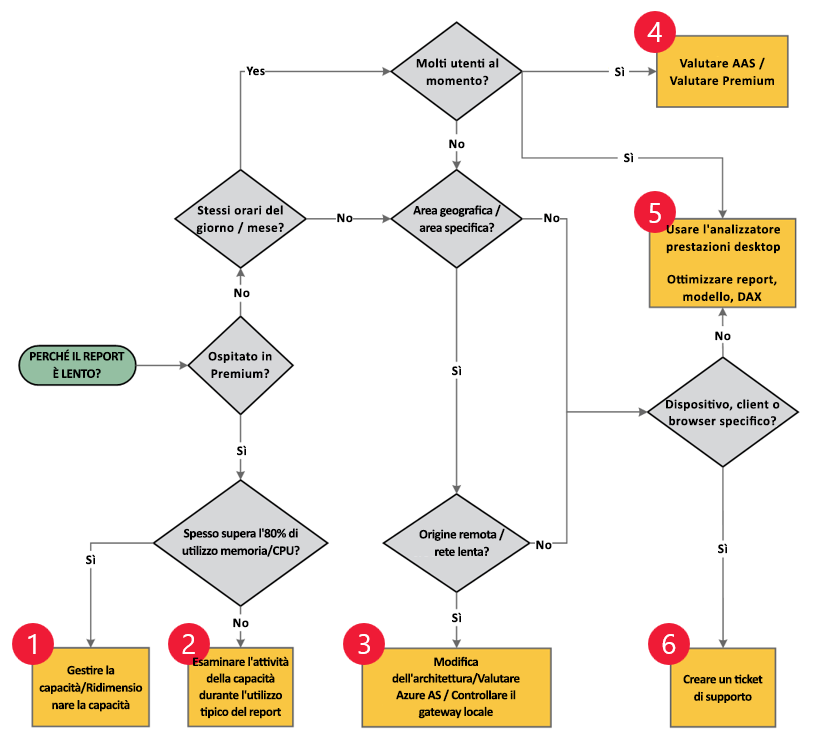
Sono presenti sei terminatori del diagramma di flusso, ognuno degli quali descrive l'azione da eseguire:
| Terminatore | Azioni |
|---|---|

|
• Gestire la capacità. • Ridimensionare la capacità. |

|
• Esaminare l'attività della capacità durante l'utilizzo tipico del report. |

|
• Modifica dell'architettura. • Prendere in considerazione Azure Analysis Services. • Controllare il gateway locale. |

|
• Prendere in considerazione Azure Analysis Services. • Prendere in considerazione Power BI Premium. |

|
• Usare l'analizzatore prestazioni di Power BI Desktop. • Ottimizzare un report, un modello o DAX. |

|
• Creare un ticket di supporto. |
Entra in azione
È prima di tutto necessario capire se il report lento è ospitato in una capacità Premium.
Capacità Premium
Quando il report è ospitato in una capacità Premium, usare l'app Fabric Capacity Metrics per determinare se la capacità di hosting del report supera frequentemente le risorse di capacità. In condizioni di pressione per le risorse potrebbe essere necessario gestire o ridimensionare la capacità (terminatore del diagramma di flusso 1). Quando le risorse disponibili sono adeguate, esaminare l'attività relativa alla capacità durante l'utilizzo tipico del report (secondo terminatore del diagramma di flusso).
Capacità condivisa
Quando il report è ospitato in una capacità condivisa, non è possibile monitorare la salute della capacità. È necessario adottare un approccio diverso per le indagini.
Per prima cosa, determinare se le prestazioni lente si verificano in orari specifici del giorno o del mese. In caso affermativo e se molti utenti aprono il report in questi momenti, prendere in considerazione due opzioni:
- Aumentare la velocità effettiva delle query eseguendo la migrazione del modello semantico ad Azure Analysis Services o a una capacità Premium (terminatore diagramma di flusso 4).
- Usare Analizzatore prestazioni di Power BI Desktop per esaminare le prestazioni di tutti gli elementi del report, ad esempio oggetti visivi e formule DAX. È particolarmente utile per determinare se è la query o la visualizzazione a contribuire ai problemi di prestazioni (terminatore del diagramma di flusso 5).
Se si determina che non vi sia un modello temporale, successivamente valutare se le prestazioni lente siano limitate a una specifica area geografica. Se questo è il caso, è probabile che l'origine dati sia remota e che le comunicazioni di rete siano lente. In questo caso, prendere in considerazione quanto segue:
- Modifica dell'architettura tramite Azure Analysis Services (terminatore del diagramma di flusso 3).
- Ottimizzazione delle prestazioni del gateway dati locale (terminatore 3 del diagramma di flusso).
Infine, se si determina che non è presente un problema correlato al tempo e che le prestazioni lente si verificano in tutte le aree, controllare se il problema di prestazioni riguarda dispositivi, client o Web browser specifici. Se questo non è il caso, usare Analizzatore prestazioni di Power BI Desktop, come descritto in precedenza, per ottimizzare il report o il modello (terminatore del diagramma di flusso 5).
Se si determina che dispositivi, client o Web browser specifici contribuiscono a rallentare le prestazioni, è consigliabile creare un ticket di supporto tramite la pagina del supporto tecnico di Power BI (terminatore del diagramma di flusso 6).
Contenuto correlato
Per altre informazioni su questo articolo, consultare le risorse seguenti: